在powerpoint中给图片添加发光边框的方法
来源:网络收集 点击: 时间:2024-04-29【导读】:
在powerpoint 中,我们可以通过图片边框工具创建给图片添加各种边框效果,今天来介绍一下怎样在powerpoint中给图片添加发光边框。工具/原料more操作系统:win7 软件:powerpoint 2007方法/步骤1/8分步阅读 2/8
2/8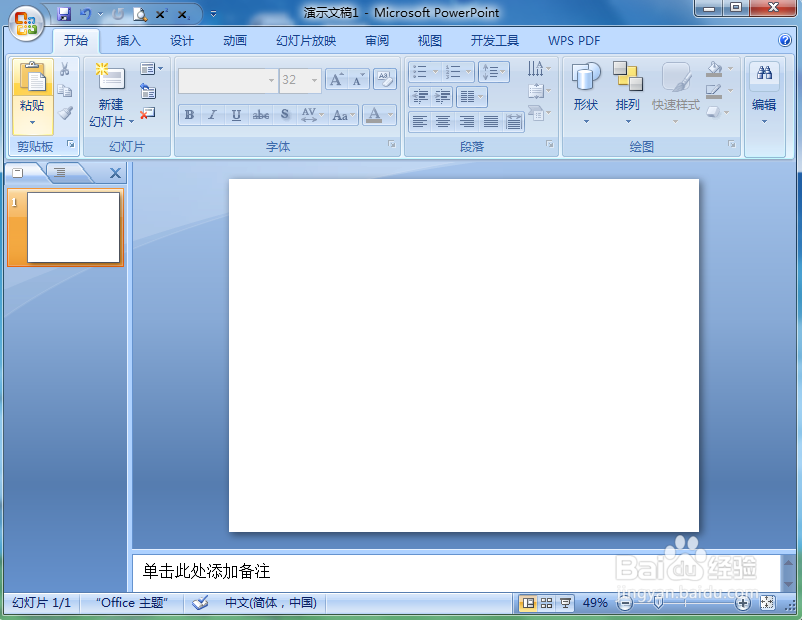 3/8
3/8 4/8
4/8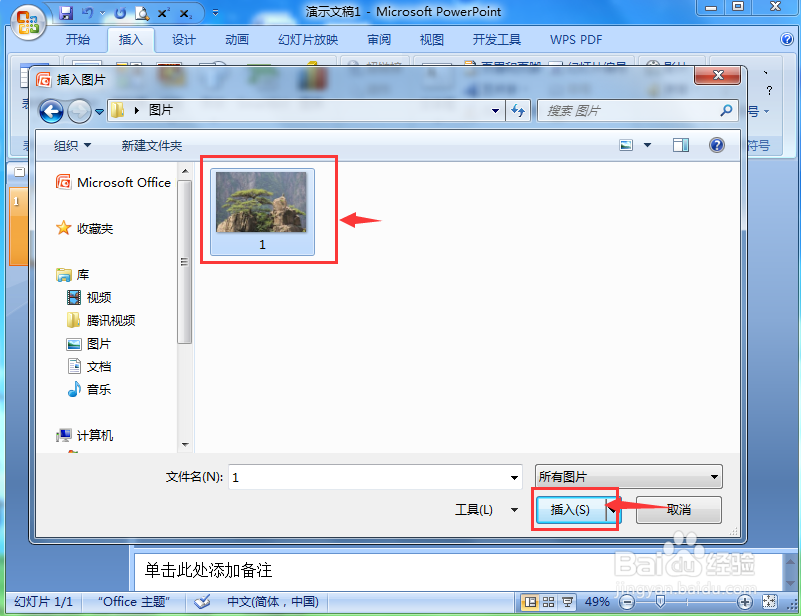 5/8
5/8 6/8
6/8 7/8
7/8 8/8
8/8 小结:1/1
小结:1/1
打开powerpoint,进入其主界面;
 2/8
2/8将单击此处添加标题和副标题两个输入框删除;
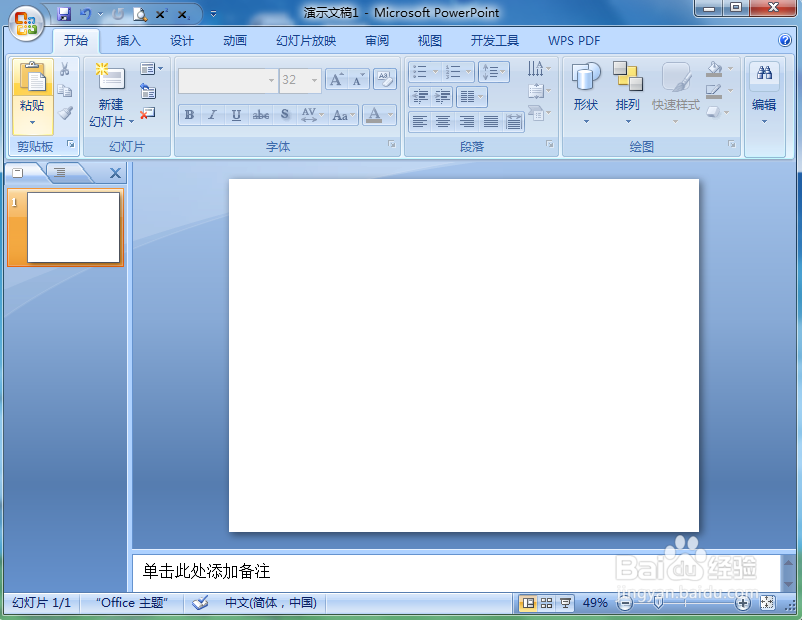 3/8
3/8点击插入菜单,选择图片工具;
 4/8
4/8选中要处理的蚊塑图片后,点击插入;
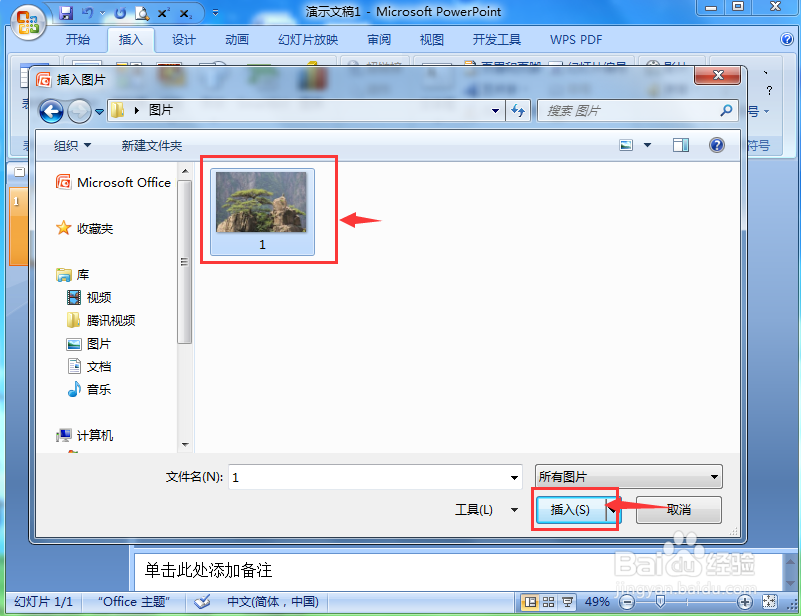 5/8
5/8将图片插入到powerpoint中;
 6/8
6/8点击图片边框,设置好边框讨离的颜色和粗细;
 7/8
7/8点击图片侮蕉愁效果,点击发光,选择一种发光样式;
 8/8
8/8我们就在powerpoint中给图片添加上了发光边框。
 小结:1/1
小结:1/11、打开powerpoint,点击插入,选择图片;
2、找到并选中要插入的图片,按插入,将它添加到PPT中;
3、点击图片边框,选择一种颜色,设置好边框的粗细;
4、点击图片效果,选择发光,点击一种发光格式。
注意事项如果找不到图片边框,可以点击格式打开它。
版权声明:
1、本文系转载,版权归原作者所有,旨在传递信息,不代表看本站的观点和立场。
2、本站仅提供信息发布平台,不承担相关法律责任。
3、若侵犯您的版权或隐私,请联系本站管理员删除。
4、文章链接:http://www.1haoku.cn/art_622879.html
上一篇:iphone照片隐私没选项
下一篇:vivo手机如何开启对方接听或挂断时振动
 订阅
订阅